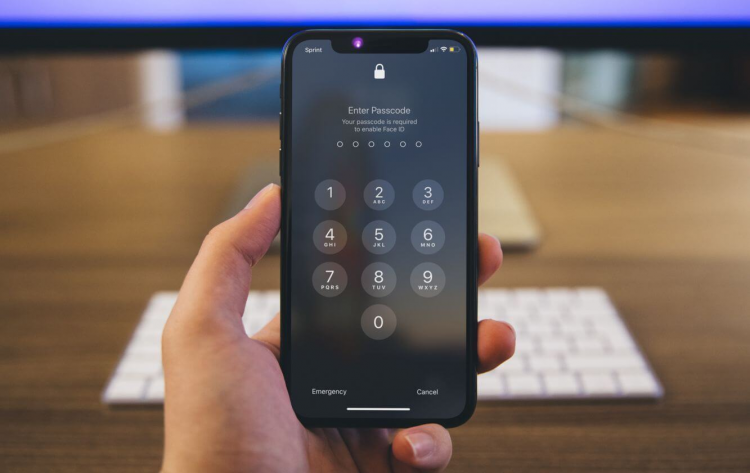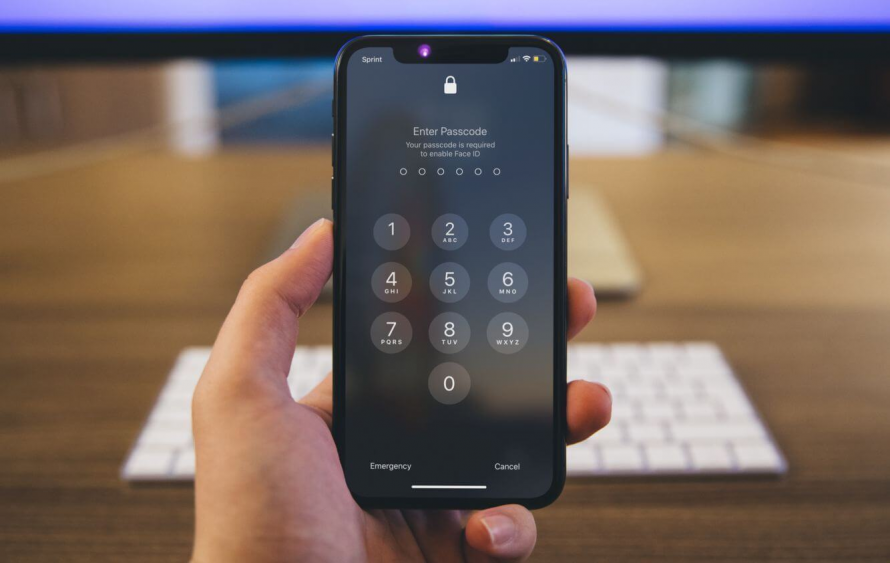Не панікуйте. Ці дії допоможуть вам отримати доступ до вашого пристрою на Android та iOS
Всі перелічені в статті методи є легальними та призначені для допомоги власникам смартфонів, які забули свій ПІН код від пристрою. Пам'ятайте, що отримання доступу в будь який спосіб до пристроїв, які вам не належать є кримінальним злочином та карається законом.
Як розблокувати iPhone?
1. Введіть старий код-пароль
Якщо смартфон заблокувався через те, що ви забули нещодавно встановлений ПІН-код, то цей спосіб допоможе. Однак має бути дотримано дві умови: на iPhone завантажено iOS 17 або свіжішу версію прошивки, і минуло не більше трьох днів з моменту встановлення нового пароля. В інших випадках використовуйте інший метод.
Читайте також: Як очистити кеш на Xiaomi правильно: після цього смартфон буде літати
Введіть будь-які комбінації кілька разів поспіль, поки на екрані не з'явиться повідомлення про те, що пристрій заблоковано. Натисніть «Забули код-пароль?» і потім виберіть «Ввести попередній код-пароль».
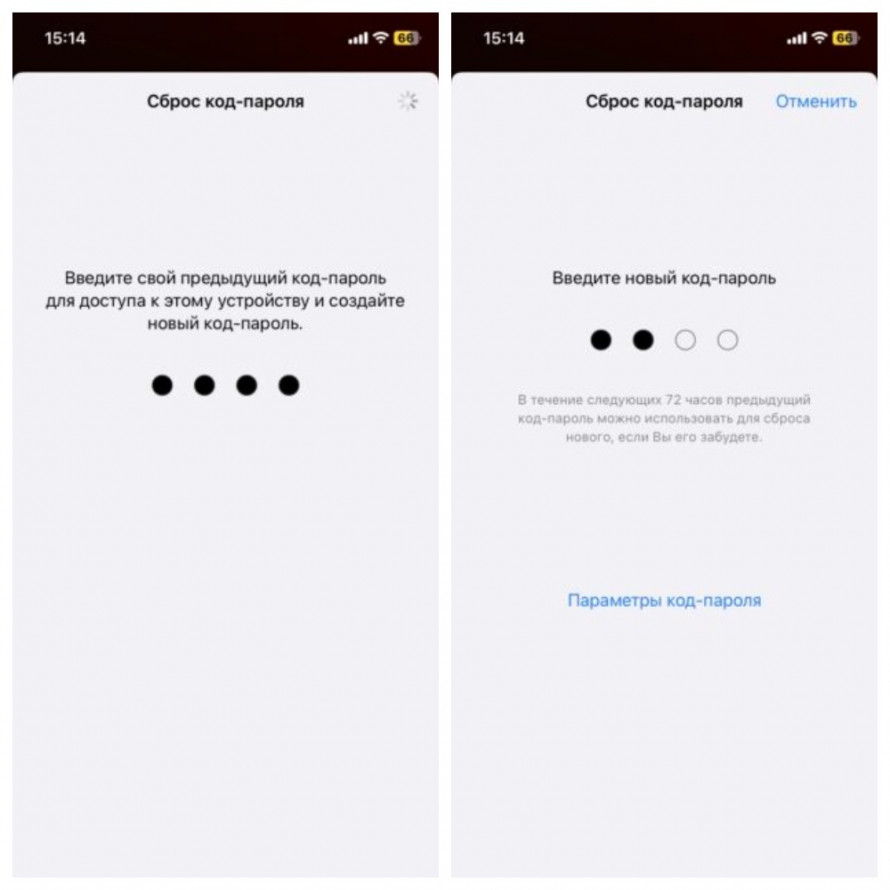
Далі введіть старий шифр і вже після цього встановіть новий, який буде легко запам'ятати. За замовчуванням пропонується шестизначна цифрова комбінація, але якщо натиснути «Параметри код-пароля», то можна вибрати і чотиризначну.
2. Зробіть скидання iPhone до заводських налаштувань
Якщо у вас iOS 17 або новіша прошивка, а ПІН-код був замінений більш ніж 72 години тому або взагалі не змінювався - вам підійде цей метод. Він дає змогу виконати повне скидання пристрою до заводських налаштувань, включно з видаленням код-пароля. Але тут є два важливих нюанси. По-перше, фото, нотатки, контакти й абсолютно весь контент зникне (можна легко відновити за наявності резервної копії в iCloud або на комп'ютері). По-друге, вам знадобиться ввести пароль від свого Apple ID.
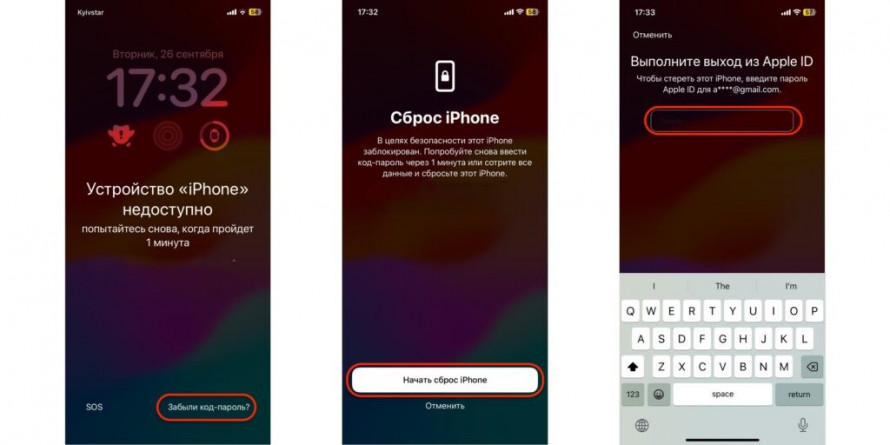
Введіть ПІН-код неправильно кілька разів до появи напису «Пристрій iPhone недоступний». Натисніть «Забули код-пароль» і «Почати скидання iPhone», після чого введіть пароль від свого облікового запису Apple ID. Буде запущено процедуру стирання, після якої смартфон повернеться в стан нового пристрою - ви зможете задати іншу комбінацію для розблокування.
3. Відновіть iPhone за допомогою комп'ютера
Якщо ви забули пароль і на смартфоні встановлена iOS 16 або більш рання прошивка, то вам допоможе все те ж відновлення до заводських налаштувань, але вже за допомогою комп'ютера. Для скидання знадобиться USB-кабель, ПК з Windows або macOS і програма iTunes. Якщо вона не встановлена, скачайте її з офіційного сайту Apple. На macOS Catalina або новішій версії ОС замість iTunes потрібно використовувати додаток Finder.
Насамперед вимкніть смартфон через стандартне меню, утримуючи бічну або верхню кнопку. Далі переконайтеся, що гаджет не приєднаний до комп'ютера, і дійте залежно від моделі:
- На iPhone 8, iPhone 8 Plus, iPhone SE (другого покоління), iPhone X і новіших моделях: затискаючи бічну кнопку, під'єднайте пристрій до комп'ютера USB-кабелем і не відпускайте її до появи екрана відновлення.
- На iPhone 7 і iPhone 7 Plus: утримуючи клавішу зменшення гучності, під'єднайте смартфон до ПК через USB-кабель і не відпускайте її, поки не побачите екран відновлення.
- На iPhone SE (першого покоління), iPhone 6s і старіших моделях: затиснувши кнопку «Додому», підключіть пристрій до комп'ютера USB-кабелем і не відпускайте її до появи екрана відновлення.
Коли на дисплеї ПК з'явиться діалогове вікно, натисніть «Відновити» і дотримуйтесь підказок iTunes або Finder. Спочатку система поверне заводські налаштування, а потім запропонує відновити збережені дані. У результаті пароль буде видалено і пристрій розблокується.
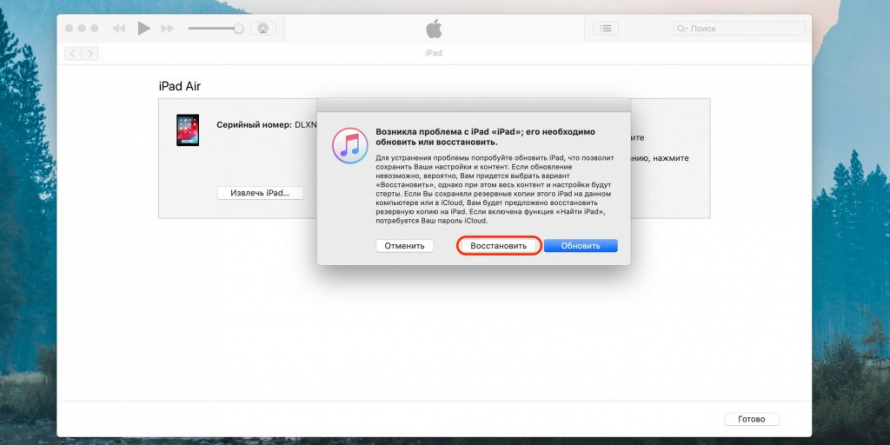
Якщо час очікування перевищить 15 хвилин, iPhone вийде з режиму відновлення. У такому разі перепідключіть смартфон до комп'ютера, знову затиснувши відповідну кнопку до появи необхідного вікна. Потім повторно клікніть «Відновити».
Як розблокувати смартфон на Android?
1. Скористайтеся функцією Smart Lock
Функція Smart Lock автоматично знімає блокування з екрана, коли виконується певна умова. Наприклад, якщо апарат перебуває у вас вдома або до нього під'єднується по Bluetooth інший ваш пристрій.
Скористатися функцією можна, тільки якщо ви заздалегідь активували її і вибрали умову для розблокування. У такому разі просто виконайте її. Наприклад, якщо вказали автоматичне розблокування під час підключення довіреного Bluetooth-пристрою, активуйте на обох гаджетах модуль бездротового зв'язку. Коли відбудеться з'єднання, ви отримаєте доступ до телефону без введення ПІН-коду, пароля або ключа.
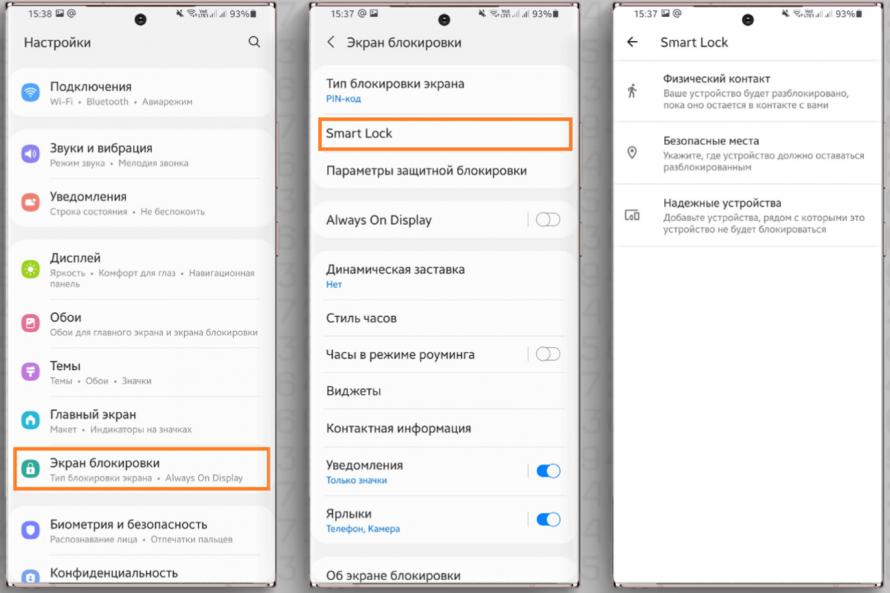
Якщо Smart Lock не було налаштовано заздалегідь або ви не можете виконати задану умову, то цей спосіб не підходить.
2. Обійдіть захист за допомогою акаунта Google
Деякі пристрої на Android 4.4 і старіших версіях ОС дають змогу знімати блокування екрана за допомогою облікового запису Google. За умови, що апарат підключений до інтернету.
Щоб перевірити, чи підтримує ваш смартфон цей метод, введіть будь-який пароль, ПІН-код або графічний ключ п'ять разів. Після п'яти неправильних спроб розблокування на екрані має з'явитися напис «Забули пароль?» або схожа підказка. Натисніть на нього і введіть логін і пароль від облікового запису Google, з яким синхронізовано ваш пристрій.
Після успішного входу екран розблокується. Якщо пароль від акаунта Google ви теж забули, спробуйте відновити доступ до нього за допомогою спеціального сервісу компанії.
3. Скористайтеся сервісом від виробника смартфона
Деякі бренди пропонують власникам своїх пристроїв додаткові інструменти розблокування. Наприклад, у Samsung є сервіс Find My Mobile, за допомогою якого можна видалити графічний ключ, ПІН-код, пароль і навіть відбиток пальця. Для цього ваш апарат має бути під'єднаний до інтернету та акаунту Samsung і підтримувати сервіс.
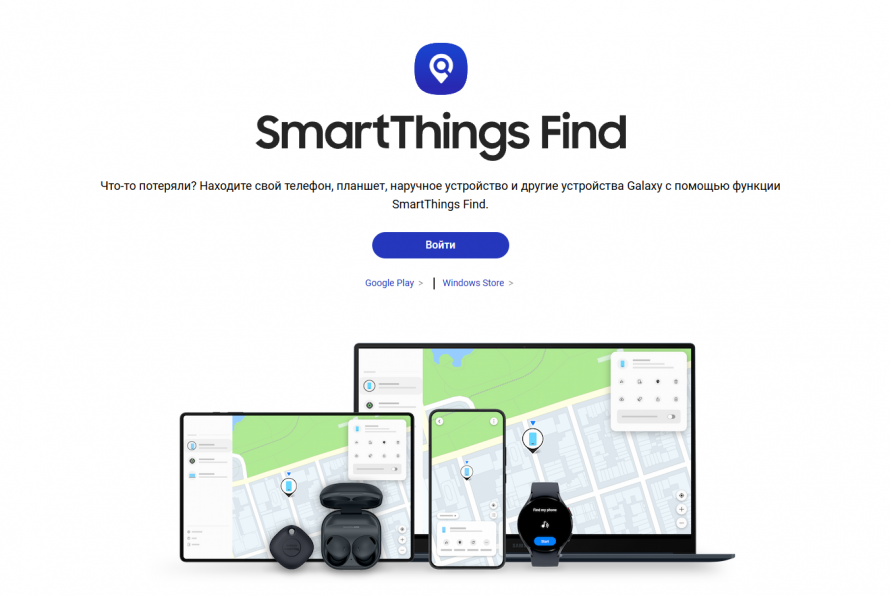
Щоб дізнатися, чи передбачена подібна можливість для вашої моделі, пошукайте цю інформацію в інструкції або на офіційному сайті виробника.
4. Видаліть пароль через акаунт Google на комп'ютері
Існує функція дистанційного скидання налаштувань і видалення контенту, яка зітре всі дані, включно з паролем блокування. Пізніше можна буде задати нову комбінацію для доступу і синхронізувати свої дані через Google-акаунт.
Це спрацює лише в тому разі, якщо смартфон увімкнений і на ньому налаштовані обліковий запис Google і магазин додатків Google Play. Крім того, сам гаджет має бути приєднаний до інтернету, а функції «Місцезнаходження» і «Знайти пристрій» мають бути активними.
Якщо ці умови виконано, дійте так:
- Перейдіть за цим посиланням і авторизуйтеся у своєму акаунті Google.
- Якщо використовуєте кілька Android-гаджетів, виберіть у списку зліва потрібний.
- Натисніть на пункт «Очистити пристрій», а потім ще раз на однойменну кнопку.
Для подальшого використання смартфона після скидання коду блокування потрібно буде ввести пароль від акаунта Google.
5. Скиньте апарат до заводських налаштувань
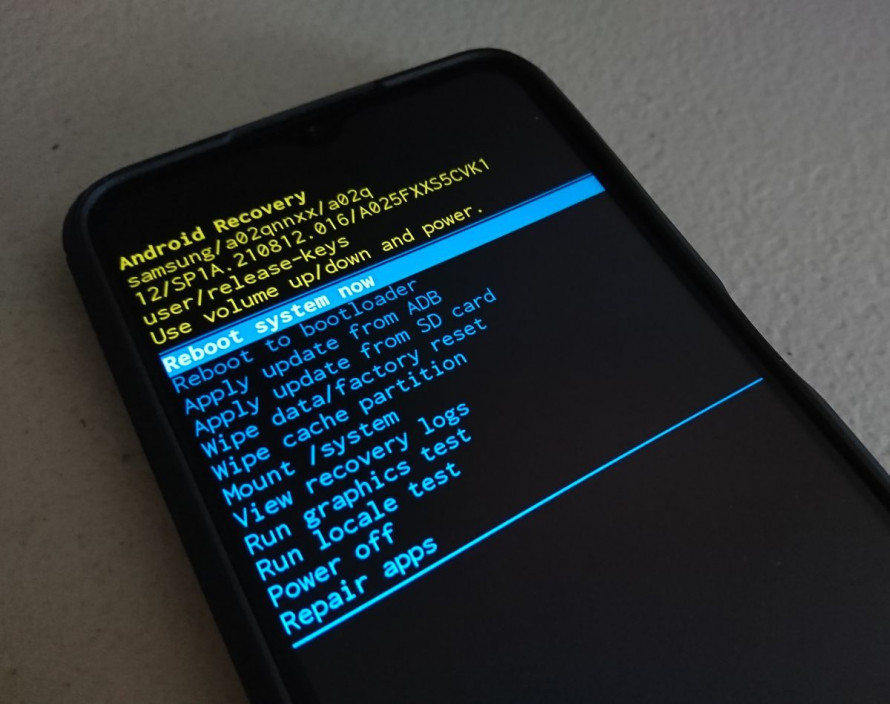
Якщо інші варіанти не дають результату, залишається повернути заводські налаштування. Пошукайте інструкцію з відновлення для своєї моделі пристрою в інтернеті або зверніться до найближчого сервісного центру, де спеціалісти зможуть зробити це за допомогою комп'ютера та спеціалізованого програмного забезпечення.
Після скидання смартфон має повернутися до заводських налаштувань протягом кількох хвилин. Апарат доведеться налаштовувати з нуля, в тому числі - вводити ваш Google акаунт та пароль від нього. Після входу до старого акаунта система відновить синхронізовані з ним налаштування і дані, але всі фото, відео та інші документи будуть втрачені.